Nexus Mobil version 2
|
|
|
- Ella Andresen
- 5 år siden
- Visninger:
Transkript
1 Nexus Mobil version 2 Personalevejledning Indhold Login og synkronisering... 2 Grundlæggende funktioner... 3 Navigationsbjælken... 3 Borgerbanner... 3 Borgersidens elementer... 4 Kørelisten... 4 Hente anden køreliste eller besøg... 5 Besøg på kørelisten... 5 Akut besøg... 5 Forudsætninger for at der kan oprettes akutte besøg på mobiltelefonen:... 5 Opret medarbejderaftale... 5 Besøgsnotat... 6 Borgerdokumentation /datavisninger... 6 Journal... 6 Medicinlisten... 6 Datavisninger... 6 Handleplaner... 7 Advis... 7 Send Advis... 7 Modtaget advis... 7 Log af
2 For at logge på mobilomsorg skal man være oprettet som bruger og have et brugernavn og adgangskode til KMD Nexus. Programmet lukker automatisk hvis der ikke har været aktivitet i 2 timer. Nexus vil når der er data-forbindelse sende ændringer foretaget på telefonen med det samme og ellers når der bliver forbindelse. Ændringer foretaget på andre enheder overføres til telefonen når den er online eller når der synkroniseres. Kørelisten viser besøg fra 12 timer før til 12 timer efter synkroniseringen Login og synkronisering Når der logges på KMD Nexus mobile, får brugeren vist et skærmbillede, hvor data kan synkroniseres. Synkronisering efter at programmet er åbnet foretages fra venstremenuen 2
3 Grundlæggende funktioner Åben programmet Adgangen til funktioner findes på de 3 streger i øverste venstre hjørne Klikkes på Borger kommer man til siden hvor borgere kan fremsøges på navn eller cpr nummer. Navigationsbjælken Navigationsbjælken er den øverste bjælke og den kan ændre sig i forhold til den side man har åben Borgerbanner På alle borgerspecifikke skærmbilleder er der et Borgerbanner. Borgerbanneret vises altid øverst på siden på nær på besøg - hvor banneret vises sammen med besøgsdetaljer Borgerbanneret kan foldes sammen ved at scrolle op, så det kun viser borgerens navn Klikker man på borgerbanneret åbnes Borgersiden. Borgersiden Der er 3 mulige handlinger fra borgerbanneret 3
4 Er der ikke registreret et telefonnummer på borgeren vises ikonet ikke Borgersidens elementer Standardvisning under borgeren Kortet viser de nyeste data. - der kan tilføjes nyt indhold ved at klikke på Tilføj ny, og datavisningen kan åbnes ved at klikke på åbn Journal Borgerens medicinliste - her er det muligt, at se den medicin borgeren skal have. Data - Her vises de øvrige datavisninger, der er opsat. Borgerens handleplaner - her kan brugeren se de aktive problemskemaer på borgeren. Borgerkalender - Her vises de to nærmeste besøg som borgeren skal have eller har haft. Hvis man klikker på Åbn Kalender får man et overblik over alle besøgene den aktuelle dag. Man kan klikke på de enkelte besøg for at se besøgets detaljer. Så længe der er dataforbindelse kan man se borgerens besøg på andre datoer ved at skifte på pilene i toppen af skærmen. Kørelisten Der vises besøg, startende fra 12 timer før til 12 timer efter kørelisten sidst er blevet synkroniseret. Knappen med tre vertikale prikker giver følgende muligheder: Opret akut besøg, Opret medarbejderaftale Overtag besøg/rute. Borgerens besøg fra øvrige medarbejdere inden for +/- 1 time af det viste besøg, vil stå på kørelisten. Der vil stå navnet på den person, som skal udføre besøget samt det planlagte starttidspunkt. Farverne i besøgenes venstre kant viser besøgstypen Rød = akut besøg Grå = øvrig tid Gul = Besøg 4
5 Hente anden køreliste eller besøg I Nexus mobil 2 er det muligt at overtage både besøg og medarbejderaftaler fra en anden bruger når telefonen har netværksforbindelse. Tryk på de 3 prikker i øverste højre hjørne / vælg Overtag besøg/rute Søg ruten frem ved at skrive på søgelinjen for oven Vælg rute / medarbejder Alle besøg og medarbejderaftaler vises nu på skærmen Brugerens egne besøg/medarbejderaftaler vil have et kalender ikon i venstre side, Der kan vælges eller fravælges alle nederst på skærmen Eller der kan vælges besøg enkeltvis Ved tryk på Overtag gemmes besøgene på kørelisten Besøg på kørelisten Akut besøg Vælg Køreliste Åben besøget ved at klikke på det Besøget kan registreres Udført på Udfør knappen øverst på skærmen På kørelisten vil besøget herefter fremgå med en inaktiv lysere farve En pil til højre for ydelsen vises hvis der er en beskrivelse knyttet til ydelsen Er der ikke en beskrivelse vil det ikke være muligt at åbne ydelsesdetaljer Forudsætninger for at der kan oprettes akutte besøg på mobiltelefonen: Telefonen skal have netværksforbindelse Brugeren skal i sin brugeroprettelse have defineret en standardleverandør på arbejdstider (det definerer hvor besøget hører organisatorisk til) Fra kørelisten trykkes på de 3 prikker i øverste højre hjørne/ Opret akut besøg Søg borgeren frem på. På den øverste grønne søgelinje søges på navn eller cpr. Vælg borgeren og bekræft at der skal oprettes et akut besøg Dokumenter årsagen til besøget OBS: skal der efterfølgende ændres på besøgstiden kan det kun gøres på computer og besøget må ikke være registreret udført Et registreret besøg kan ikke efterfølgende ændres Opret medarbejderaftale Medarbejderaftale er Øvrig tid som ikke har en borger tilknyttet Fra kørelisten trykkes på de 3 prikker i øverste højre hjørne/ Opret medarbejderaftale Skriv en overskrift Dato, Start og sluttid kan ændres ved at klikke på dem Lokation kan vælges fra en liste, men er ikke påkrævet Gem En fejloprettet aftale kan slettes igen så længe den ikke er registreret Udført Aftalen åbnes og der er en SLET knap i øverste højre hjørne 5
6 Besøgsnotat Klik på Historik og notater Klik på + i øverste højre hjørne Skriv dokumentation vedrørende besøget Gem Borgerdokumentation /datavisninger Adgangen til borgerdokumentation er via borgermenuen som vises når der på kørelisten klikkes på borgerens navn Borgerens data er opdelt i forskellige emner der vises som hvide kort på skærmen og der kan scrolles frem og tilbage for at få vist de forskellige kort Journal Når datavisningen Journal er åben er det nederst på kortet muligt at vælge TILFØJ NY eller ÅBN JOURNAL TILFØJ NY giver mulighed for at vælge det skema man ønsker at tilføje ÅBN JOURNAL viser borgerens journal den sidste måned og på + for oven på skærmen kan der tilføjes nyt skema Medicinlisten Viser den medicin borgeren skal have den pågældende dag - fordelt på klokkeslæt og dispenseringsformerne: Fast medicin Dosisdispenseret medicin Andre dispenseringsformer Selvadministrerende medicin Medicin hvor dosis varierer Engangsdosering Administration registreret i separat skema Andre (det kan være PN medicin, engangsdoseringer, pauserede ordinationer, eller fast medicin der ikke skal gives på pågældende dag) Hvis der i administrationsrækken er angivet en dosering med decimaltal, vil der blive vist en * i sammentællingen. Dette er for at undgå forvirring, hvis der står 1 tablet på oversigten, og der i pilleæsken ligger 2 halve tabletter. Ordinationer der er oprettet lokalt vil være markeret med et mens FMK ordinationer vil være uden markering. Når der trykkes på et præparat vises en detaljeret beskrivelse af ordinationen. Klik på feltet ved klokkeslættet for at få vist indholdet Nederst på kortet kan der vælges ÅBN Medicin det giver mulighed for at skifte imellem datoer og klokkeslæt Datavisninger Viser de tilgængelige skemavisninger på en liste. Der er dato udfor navnet hvis der er skemaer på borgeren Er der ingen datoer er der ingen dokumentation 6
7 Når visningen åbnes kan man på piletaster op og ned bladre imellem forskellige målinger og tilføje nyt på + Det er lige nu følgende tilgængelige: RISIKOVURDERING Vigtig information til medarbejdere FRAVALG af genoplivn Lægens ordination vedrørende genoplivning Vitale værdier- her kan man se tidligere målinger og tilføje nye Vægtskema her kan man se tidligere målinger og registrere nye Nødkald information hvis borgeren har nødkald. Terminal/stamafd. information om evt. terminalregistrering og Stamafd. Døgnrytmeplan APV skema Funktionsvurdering Spl. faglig udred. Handleplaner Viser en oversigt over de aktive handleplaner på borgeren Der kan redigeres og tilføjes i Handleplanerne Øverst med fed sort tekst vises problemet, og herunder er det muligt at tilføje et mål og at se de underliggende mål. Under det mål er det muligt at tilføje en handling eller se de underliggende handlinger osv. På denne side er det muligt at åbne det handleplans-skema man ønsker eller tilføje et nyt skema. Ved at klikke på et skema åbnes det Når det specifikke handleplans-skema er åbnet, kan man redigere det og trykke Gem i øverste højre hjørne. Advis Vælg advis på de 3 streger i øverste venstre hjørne Advis indbakken viser de sidste 25 modtagne adviser Send Advis Tryk på + i øverste højre hjørne Modtager vælges ved at skrive en del af navnet på modtageren og trykke på VÆLG Skriv emne, tekst og evt opgavefrist Tryk Send Modtaget advis 7
8 På den åbne advis viser ikonerne nederst i skærmbilledet dine handlemuligheder Log af 1. Den grønne dobbeltpil = svar til alle 2. Pil til venstre = besvar 3. Pil til højre = Videresend 4. Arkivboksen = advisen arkiveres og forsvinder fra telefonen 5. Flueben = accepter Husk når du slutter din vagt at logge af Mobil omsorg Vælg de 3 streger i øverste venstre side / Log ud Februar 2017 Kirsten Fauerby 8
Nexus Mobil. Personalevejledning
 Nexus Mobil Personalevejledning Indhold Grundlæggende funktioner... 2 Navigationsbjælken... 2 Borgerbanner... 2 Borgermenu... 3 Borgermenuen giver adgang til 5 elementer man kan skifte imellem... 3 Køreliste...
Nexus Mobil Personalevejledning Indhold Grundlæggende funktioner... 2 Navigationsbjælken... 2 Borgerbanner... 2 Borgermenu... 3 Borgermenuen giver adgang til 5 elementer man kan skifte imellem... 3 Køreliste...
Mobil Omsorg v4. - køreliste og faglig dokumentation. Marts 2015 / version 1.9
 Mobil Omsorg v4. - køreliste og faglig dokumentation Marts 2015 / version 1.9 1 Revisionshistorik Revisionsnummer Dato Opsummering af ændringer 1.0 Okt. 2013 Version 1.0 frigivet. 1.1 Nov. 2013 Tilføjet
Mobil Omsorg v4. - køreliste og faglig dokumentation Marts 2015 / version 1.9 1 Revisionshistorik Revisionsnummer Dato Opsummering af ændringer 1.0 Okt. 2013 Version 1.0 frigivet. 1.1 Nov. 2013 Tilføjet
FSIII. Spørgsmål /Problemer. Når der dokumenteres i Nexus mobil, skal det altid være på baggrund af FSIII metoden.
 FSIII Spørgsmål /Problemer Når der dokumenteres i Nexus mobil, skal det altid være på baggrund af FSIII metoden. Dvs. at der altid tages stilling og dokumenteres ud fra borgerens Tilstande og afvigelser
FSIII Spørgsmål /Problemer Når der dokumenteres i Nexus mobil, skal det altid være på baggrund af FSIII metoden. Dvs. at der altid tages stilling og dokumenteres ud fra borgerens Tilstande og afvigelser
Tips & Trick. Indhold. Autosignatur Hjælpemiddel oversigt Besøgsnotat og Observation PN-medicin Medicin...
 Indhold Autosignatur... 2 Hjælpemiddel oversigt... 3 Besøgsnotat og Observation... 4 PN-medicin... 4 Medicin... 4 Advis / opgave... 4 Log-in overblik... 7 Pneumoni sygepleje intervention (Task force pneumoni)...
Indhold Autosignatur... 2 Hjælpemiddel oversigt... 3 Besøgsnotat og Observation... 4 PN-medicin... 4 Medicin... 4 Advis / opgave... 4 Log-in overblik... 7 Pneumoni sygepleje intervention (Task force pneumoni)...
Medicin i Nexus. Medicininformation: Skal udfyldes for at kunne receptforny og genbestille.
 Indholdsfortegnelse Der skal ALTID udfyldes følgende, før du kan komme i gang med medicin i Nexus:... 2 Medicininformation:... 2 Tilknyt til FMK/opdatere FMK... 3 Opret lokalt medicinskema i Nexus/opdater
Indholdsfortegnelse Der skal ALTID udfyldes følgende, før du kan komme i gang med medicin i Nexus:... 2 Medicininformation:... 2 Tilknyt til FMK/opdatere FMK... 3 Opret lokalt medicinskema i Nexus/opdater
Rambøll CARE. Vejledning til MobileCare Basis Version Gladsaxe Kommune
 Vejledning til Version 2.03 Gladsaxe Kommune Indhold LOGGE PÅ...3 STARTBILLEDE = MENU...4 DAGSPLAN...5 1. Start besøg... 6 2. Kørelisteoplysninger, klik på klokkeslæt... 7 3. Advis på den enkelte, klik
Vejledning til Version 2.03 Gladsaxe Kommune Indhold LOGGE PÅ...3 STARTBILLEDE = MENU...4 DAGSPLAN...5 1. Start besøg... 6 2. Kørelisteoplysninger, klik på klokkeslæt... 7 3. Advis på den enkelte, klik
Mobil IT. Sundhedsenhederne
 Mobil IT Sundhedsenhederne Visitator Terapeut Hjemmeplejer Sygeplejerske Brugerflade Brugerflade Brugerflade Brugerflade Køreliste Tilføj besøg/opgave Køreliste Tilføj besøg/opgave Borgerudsøgning Borgerudsøgning
Mobil IT Sundhedsenhederne Visitator Terapeut Hjemmeplejer Sygeplejerske Brugerflade Brugerflade Brugerflade Brugerflade Køreliste Tilføj besøg/opgave Køreliste Tilføj besøg/opgave Borgerudsøgning Borgerudsøgning
Medicin i Nexus. Medicininformation: Skal udfyldes for at kunne receptforny og genbestille.
 Indholdsfortegnelse Der skal ALTID udfyldes følgende, før du kan komme i gang med medicin i Nexus:... 2 Medicininformation:... 2 Tilknyt til FMK/opdatere FMK... 3 Opret lokalt medicinskema i Nexus/opdater
Indholdsfortegnelse Der skal ALTID udfyldes følgende, før du kan komme i gang med medicin i Nexus:... 2 Medicininformation:... 2 Tilknyt til FMK/opdatere FMK... 3 Opret lokalt medicinskema i Nexus/opdater
Nexus - EOJ. FSIII Metoden EOJ vejledning
 Nexus - EOJ FSIII Metoden EOJ vejledning December 2018 Opgave 1 Opret Borger Opret borger Gå i borgervisning tryk på borgervisningen alle åbne forløb Opret borger med CPR Vælg opret borger med CPR Vælg
Nexus - EOJ FSIII Metoden EOJ vejledning December 2018 Opgave 1 Opret Borger Opret borger Gå i borgervisning tryk på borgervisningen alle åbne forløb Opret borger med CPR Vælg opret borger med CPR Vælg
Indhold. Valg af effektuering...4. Ændring af effektuering midt i en dispenseringsperiode...5. Ved seponering...5
 Indhold Oprette og opdatere FMK...2 Tilretning af medarbejder fejl ved FMK-opdatering...2 Lokal ordination...3 Dispensering...3 Flytning af ordinationer mellem Anden medicin og Medicin dispenseret til
Indhold Oprette og opdatere FMK...2 Tilretning af medarbejder fejl ved FMK-opdatering...2 Lokal ordination...3 Dispensering...3 Flytning af ordinationer mellem Anden medicin og Medicin dispenseret til
Releasenote november 2014
 Releasenote november 2014 Generelle funktioner Leverandørfelt påkrævet på ydelser Linjeskift i datavisninger Printknap Filtre på indsatskataloget MedCom Autosignatur på medcom Indlæggelsesrapport Kalender
Releasenote november 2014 Generelle funktioner Leverandørfelt påkrævet på ydelser Linjeskift i datavisninger Printknap Filtre på indsatskataloget MedCom Autosignatur på medcom Indlæggelsesrapport Kalender
Medicin i Nexus. Indholdsfortegnelse Indholdsfortegnelse
 Indholdsfortegnelse Indholdsfortegnelse FMK-Tilknytning... 2 MEDICININFORMATION... 2 Tilknyt til FMK/opdatere FMK... 3 Opret lokalt medicinskema i Nexus/opdater allerede eksisterende:... 5 REGISTRER AT
Indholdsfortegnelse Indholdsfortegnelse FMK-Tilknytning... 2 MEDICININFORMATION... 2 Tilknyt til FMK/opdatere FMK... 3 Opret lokalt medicinskema i Nexus/opdater allerede eksisterende:... 5 REGISTRER AT
7.0 Ældre Sagen mail. Log på For at logge på formands webmail skriv adressen: i adressefeltet i Internet Explorer.
 7.0 Ældre Sagen mail Log på For at logge på formands webmail skriv adressen: https://webmail.aeldresagen.dk i adressefeltet i Internet Explorer. I login vinduet indskrives brugernavn som er den tilsendte
7.0 Ældre Sagen mail Log på For at logge på formands webmail skriv adressen: https://webmail.aeldresagen.dk i adressefeltet i Internet Explorer. I login vinduet indskrives brugernavn som er den tilsendte
FMK... 2 Receptfornyelser fra hjemmeplejen Godkendelse af FMK kommunikation Konfiguring af journalen... 37
 Indholdsfortegnelse FMK... 2 Præparatvælgeren... 3 Undgå dobbeltordinationer på FMK... 4 Knapper i FMK... 4 Opret ny medicin uden genudlevering... 5 Opret ny medicin med genudlevering... 8 Opret ny medicin
Indholdsfortegnelse FMK... 2 Præparatvælgeren... 3 Undgå dobbeltordinationer på FMK... 4 Knapper i FMK... 4 Opret ny medicin uden genudlevering... 5 Opret ny medicin med genudlevering... 8 Opret ny medicin
Medarbejder oprettelse i Nexus
 Medarbejder oprettelse i Nexus Nexus web Medarbejder oprettelse: Afhængig af hvilke opgaver medarbejderen skal løse, kan oprettelse i EOJ systemet Nexus omfatte én eller flere opsætninger. Fælles for alle
Medarbejder oprettelse i Nexus Nexus web Medarbejder oprettelse: Afhængig af hvilke opgaver medarbejderen skal løse, kan oprettelse i EOJ systemet Nexus omfatte én eller flere opsætninger. Fælles for alle
Hjørring Kommune Mobile Care Version
 Hjørring Kommune Mobile Care Version 14.4.21 1 Indholdsfortegnelse Undervisningsmateriale Mobil Care version 14.4.21 Log ind 3 Menu 3 Menu Personale billede - forklaring 4 Dagsplan 4 Læs advis fra dagsplanen
Hjørring Kommune Mobile Care Version 14.4.21 1 Indholdsfortegnelse Undervisningsmateriale Mobil Care version 14.4.21 Log ind 3 Menu 3 Menu Personale billede - forklaring 4 Dagsplan 4 Læs advis fra dagsplanen
Vejledningsmateriale SIDIS
 Vejledningsmateriale SIDIS Udarbejdet til Kontrolinstanser April 2015 Version 2.0 Log ind i systemet Login i systemet 3pkontrol.sik.dk Undlad www i adressen! Log ind med din mailadresse og det password
Vejledningsmateriale SIDIS Udarbejdet til Kontrolinstanser April 2015 Version 2.0 Log ind i systemet Login i systemet 3pkontrol.sik.dk Undlad www i adressen! Log ind med din mailadresse og det password
CaseFlow Releasenote april 2015
 CaseFlow Releasenote april 2015 Generelle funktioner Kalender Skift til næste periode i kalenderen Sammenkædning af besøg Fakturering af SMS-påmindelser Medicin Egne præparater Fejlbesked ved print Tekstrettelse
CaseFlow Releasenote april 2015 Generelle funktioner Kalender Skift til næste periode i kalenderen Sammenkædning af besøg Fakturering af SMS-påmindelser Medicin Egne præparater Fejlbesked ved print Tekstrettelse
Quick Guide Ditmer edagsorden Oktober 2013
 Quick Guide Ditmer edagsorden Oktober 2013 Quick Guide Indhold For dig der skal i gang med at bruge ditmer edagsorden på ipad eller web 1. Sådan får du adgang til ditmer edagsorden... 2 2. Find udvalg
Quick Guide Ditmer edagsorden Oktober 2013 Quick Guide Indhold For dig der skal i gang med at bruge ditmer edagsorden på ipad eller web 1. Sådan får du adgang til ditmer edagsorden... 2 2. Find udvalg
VEJLEDNING MEDICINREGISTRERING PEM
 VEJLEDNING MEDICINREGISTRERING PEM11-10-2011 Indholdsfortegnelse: Angiv korrekt borger Åbn medicinmodulet Knyt borgeren til PEM Generelle informationer Præparatregistrering Fast dosering - Medicin til
VEJLEDNING MEDICINREGISTRERING PEM11-10-2011 Indholdsfortegnelse: Angiv korrekt borger Åbn medicinmodulet Knyt borgeren til PEM Generelle informationer Præparatregistrering Fast dosering - Medicin til
SKYPE FOR BUSINESS QUICK CARDS KOM GODT I GANG MED SKYPE FOR BUSINESS
 SKYPE FOR BUSINESS QUICK CARDS KOM GODT I GANG MED SKYPE FOR BUSINESS . Indstillinger.. Installer Skype for Business på din computer.. Basis-indstillinger.. Indstil og skift headset og webcam.. Statusvisning
SKYPE FOR BUSINESS QUICK CARDS KOM GODT I GANG MED SKYPE FOR BUSINESS . Indstillinger.. Installer Skype for Business på din computer.. Basis-indstillinger.. Indstil og skift headset og webcam.. Statusvisning
Release note - Juni. Sikkerhed
 Release note - Juni Sikkerhed Log in Af sikkerhedsmæssige hensyn er det nu ikke længere muligt for browseren at gemme brugeres password til CaseFlow. Browserne vil dermed heller ikke automatisk foreslå
Release note - Juni Sikkerhed Log in Af sikkerhedsmæssige hensyn er det nu ikke længere muligt for browseren at gemme brugeres password til CaseFlow. Browserne vil dermed heller ikke automatisk foreslå
Fælles Medicin Kort (FMK) Instruks for arbejdsgange
 1 Fælles Medicin Kort (FMK) Instruks for arbejdsgange Formål: At reducere antallet af medicineringsfejl, der opstår på grund af manglende eller ukorrekt kommunikation om borgers medicinering. at reducere
1 Fælles Medicin Kort (FMK) Instruks for arbejdsgange Formål: At reducere antallet af medicineringsfejl, der opstår på grund af manglende eller ukorrekt kommunikation om borgers medicinering. at reducere
Brugervejledning til AIM spørgeskemaer
 Brugervejledning til AIM spørgeskemaer Adgang 1. Åben aim-askovfonden.dk 2. Skærmbilledet ser ud som følger: 3. Login: Din e-mail adresse 4. Adgangskode har du modtaget pr. mail. Ellers klik på Glemt din
Brugervejledning til AIM spørgeskemaer Adgang 1. Åben aim-askovfonden.dk 2. Skærmbilledet ser ud som følger: 3. Login: Din e-mail adresse 4. Adgangskode har du modtaget pr. mail. Ellers klik på Glemt din
Vejledningsmateriale SIDIS
 Vejledningsmateriale SIDIS Udarbejdet til Kontrolinstanser September 2016 Indholdsfortegnelse Log ind 3 Auditorer 6 Tilknyt og frigiv virksomhed 9 Søgefunktion 16 Opret rapport 19 Hent data som csv-fil
Vejledningsmateriale SIDIS Udarbejdet til Kontrolinstanser September 2016 Indholdsfortegnelse Log ind 3 Auditorer 6 Tilknyt og frigiv virksomhed 9 Søgefunktion 16 Opret rapport 19 Hent data som csv-fil
Nexus Guidelines Dokumentation Plan - Fælles Sprog III. Version 1
 Nexus Guidelines Dokumentation Plan - Fælles Sprog III Version 1 Indhold KLs procesmodel... 3 Tilføj Grundforløb... 4 Tilføj Forløb... 5 Opret Organisationsenhed... 6 Tilknyt bruger... 7 Opret Årsager
Nexus Guidelines Dokumentation Plan - Fælles Sprog III Version 1 Indhold KLs procesmodel... 3 Tilføj Grundforløb... 4 Tilføj Forløb... 5 Opret Organisationsenhed... 6 Tilknyt bruger... 7 Opret Årsager
BRUGERVEJLEDNING. TDC MobilTekst på Android
 BRUGERVEJLEDNING TDC MobilTekst på Android Indhold Indhold... 2 1 Hvad er TDC MobilTekst... 3 1.1 Ny Installation... 3 1.2 Før du starter... 3 1.3 Programopdatering... 3 2 Skærmbillede TDC MobilTekst...
BRUGERVEJLEDNING TDC MobilTekst på Android Indhold Indhold... 2 1 Hvad er TDC MobilTekst... 3 1.1 Ny Installation... 3 1.2 Før du starter... 3 1.3 Programopdatering... 3 2 Skærmbillede TDC MobilTekst...
1. Opret din nye Google konto
 Indhold 1. Opret din nye Google konto... 2 2. Test din nye konto... 5 3. Kom i gang med Gmail indstil sprog til dansk... 6 4. Gmail indhold på skærmen... 8 5. Skriv og send en mail... 9 Til:... 9 Cc:...
Indhold 1. Opret din nye Google konto... 2 2. Test din nye konto... 5 3. Kom i gang med Gmail indstil sprog til dansk... 6 4. Gmail indhold på skærmen... 8 5. Skriv og send en mail... 9 Til:... 9 Cc:...
cpos Online Quickguide Version Sct. Norberts Skole https://sctnorberts.cposonline.dk/
 cpos Online Quickguide Version 1.1.8 Sct. Norberts Skole https://sctnorberts.cposonline.dk/ SÅDAN OPRETTER DU EN BRUGER... 3 SÅDAN LOGGER DU IND... 5 SÅDAN INDBETALER DU PENGE PÅ ET KANTINEKORT... 6 SÅDAN
cpos Online Quickguide Version 1.1.8 Sct. Norberts Skole https://sctnorberts.cposonline.dk/ SÅDAN OPRETTER DU EN BRUGER... 3 SÅDAN LOGGER DU IND... 5 SÅDAN INDBETALER DU PENGE PÅ ET KANTINEKORT... 6 SÅDAN
Gennemgå borger i EOJ efter gældende vejledninger og tjeklister
 Plejebolig EOJ-vejledning 1 - Sagsåbning Gennemgå borger i EOJ efter gældende vejledninger og tjeklister Kontroller, at følgende forløb er tilføjet på borgeren, hvis ikke, tilføj: Grundforløb FSIII forløb
Plejebolig EOJ-vejledning 1 - Sagsåbning Gennemgå borger i EOJ efter gældende vejledninger og tjeklister Kontroller, at følgende forløb er tilføjet på borgeren, hvis ikke, tilføj: Grundforløb FSIII forløb
Handling Forklaring Illustration
 3. Følge op på patients data Formål At vide hvad der vises på Overblik og i Patientmenu og hvilken betydning de forskellige ikoner har. At kunne følge op på patientens data. At kunne anvende de muligheder
3. Følge op på patients data Formål At vide hvad der vises på Overblik og i Patientmenu og hvilken betydning de forskellige ikoner har. At kunne følge op på patientens data. At kunne anvende de muligheder
cpos Online Quickguide Version Sct. Ibs skole https://sctibs.cposonline.dk/
 cpos Online Quickguide Version 1.0.9 Sct. Ibs skole https://sctibs.cposonline.dk/ SÅDAN OPRETTER DU EN BRUGER... 3 SÅDAN LOGGER DU IND... 5 SÅDAN TILKNYTTER DU EN RELATION TIL DIN KONTO (ADMINISTRER FLERE
cpos Online Quickguide Version 1.0.9 Sct. Ibs skole https://sctibs.cposonline.dk/ SÅDAN OPRETTER DU EN BRUGER... 3 SÅDAN LOGGER DU IND... 5 SÅDAN TILKNYTTER DU EN RELATION TIL DIN KONTO (ADMINISTRER FLERE
GeckoBooking.dk V. 2.7 - Online kalender og bookingsystem
 1. Login... 2 2. Administrationens opbygning... 2 3. Kalendere... 3 3.1 Ret arbejdstid... 3 3.2 Kalender oversigt... 4 3.2.1 Månedskalender... 5 3.2.2 Uge kalender... 5 3.2.3 Dagskalender... 6 3.2.4. Bookning
1. Login... 2 2. Administrationens opbygning... 2 3. Kalendere... 3 3.1 Ret arbejdstid... 3 3.2 Kalender oversigt... 4 3.2.1 Månedskalender... 5 3.2.2 Uge kalender... 5 3.2.3 Dagskalender... 6 3.2.4. Bookning
Introduktion til Playmapping
 Introduktion til Playmapping Mobil version http://mobile.playmapping.com/ 01-08-2018 Side 1 af 18 Indholdsfortegnelse Indholdsfortegnelse 2 PLAYMAPPING Login 3 Startside (Beliggenheder) 4 Søgning Beliggenheder
Introduktion til Playmapping Mobil version http://mobile.playmapping.com/ 01-08-2018 Side 1 af 18 Indholdsfortegnelse Indholdsfortegnelse 2 PLAYMAPPING Login 3 Startside (Beliggenheder) 4 Søgning Beliggenheder
Vejledning til ansøgning om tid mm i Foreningsportalen
 Vejledning til ansøgning om tid mm i Foreningsportalen Indhold Kort vejledning til ansøgning... 2 Trin-for-trin vejledning til ansøgning af tider... 3 Se ansøgning... 10 Trin-for-trin vejledning til at
Vejledning til ansøgning om tid mm i Foreningsportalen Indhold Kort vejledning til ansøgning... 2 Trin-for-trin vejledning til ansøgning af tider... 3 Se ansøgning... 10 Trin-for-trin vejledning til at
Iphone 5. Indhold. Klik på emnet for at springe frem til det.
 Iphone 5 Her er en guide til softwareopdatering af iphone 5, opsætning og sletning af e-mail, skift af adgangskode og signatur, nulstilling ved bortkomst, samt opsætning af skærmlås. Indhold Iphone 5...
Iphone 5 Her er en guide til softwareopdatering af iphone 5, opsætning og sletning af e-mail, skift af adgangskode og signatur, nulstilling ved bortkomst, samt opsætning af skærmlås. Indhold Iphone 5...
VEJLEDNING TIL FORENINGER I
 VEJLEDNING TIL FORENINGER I Indhold 1. Generel information... 3 2. Oprettelse af forening i... 4 3. Adgang til... 5 4. Redigér stamdata... 6 5. Opret/tilføj/rediger medlemmer i Ledelsen eller andre grupper...
VEJLEDNING TIL FORENINGER I Indhold 1. Generel information... 3 2. Oprettelse af forening i... 4 3. Adgang til... 5 4. Redigér stamdata... 6 5. Opret/tilføj/rediger medlemmer i Ledelsen eller andre grupper...
Kommunikation med samarbejdspartnere
 Kommunikation med samarbejdspartnere Overblik over borgeren Triage Hvornår Når man skal have et overblik over sin borger + hvilke indsatser, der er på borgeren Når der sker en uventet handling der medfører
Kommunikation med samarbejdspartnere Overblik over borgeren Triage Hvornår Når man skal have et overblik over sin borger + hvilke indsatser, der er på borgeren Når der sker en uventet handling der medfører
Brugervejledning til Online-JitBesked. Version 1.2
 Brugervejledning til Online-JitBesked Version 1.2 Indhold 1. Helt grundlæggende... 4 Ikoner... 4 2. Sådan logger du på... 6 Husk mig... 6 3. Sådan logger du af... 7 Husk mig... 7 Sådan logger du aktivt
Brugervejledning til Online-JitBesked Version 1.2 Indhold 1. Helt grundlæggende... 4 Ikoner... 4 2. Sådan logger du på... 6 Husk mig... 6 3. Sådan logger du af... 7 Husk mig... 7 Sådan logger du aktivt
Oprettelse af en Gmail-konto
 Oprettelse af en Gmail-konto 1. Åbn startsiden til Gmail fra adressen: www.gmail.com. I højre side af skærmen får du nu følgende skærmbillede: De to øverste bjælker, markeret med Brugernavn og Adgangskoder,
Oprettelse af en Gmail-konto 1. Åbn startsiden til Gmail fra adressen: www.gmail.com. I højre side af skærmen får du nu følgende skærmbillede: De to øverste bjælker, markeret med Brugernavn og Adgangskoder,
Releasenote September 2014
 Releasenote September 2014 Generelle funktioner Inaktive rullemenuer vises nu som inaktive Aktivitetslisten Visninger baseret på bestillinger Oprydning af Medcom visninger Skemastatus i aktivitetslistens
Releasenote September 2014 Generelle funktioner Inaktive rullemenuer vises nu som inaktive Aktivitetslisten Visninger baseret på bestillinger Oprydning af Medcom visninger Skemastatus i aktivitetslistens
Foreløbig version af Brugervejledning for datamodtagere til GS1Trade Sync
 Foreløbig version af Brugervejledning for datamodtagere til GS1Trade Sync v 0.1 maj 2014 www.gs1.dk/gs1tradesync Indhold Log på... 3 Søg produkter... 4 Hierarkiopbygning... 7 Subskriptioner (Selektioner)
Foreløbig version af Brugervejledning for datamodtagere til GS1Trade Sync v 0.1 maj 2014 www.gs1.dk/gs1tradesync Indhold Log på... 3 Søg produkter... 4 Hierarkiopbygning... 7 Subskriptioner (Selektioner)
Mini-guide til Retox Databasen er tilgængelig fra klik på linket
 Mini-guide til Retox Databasen er tilgængelig fra www.retox.dk, klik på linket Som udgangspunkt kan alle se arbejdspladsbrugsanvisningerne, hvis man er på regionens netværk. Hvis der skal tilføjes eller
Mini-guide til Retox Databasen er tilgængelig fra www.retox.dk, klik på linket Som udgangspunkt kan alle se arbejdspladsbrugsanvisningerne, hvis man er på regionens netværk. Hvis der skal tilføjes eller
Afstem og synkroniser mellem FMK og SP
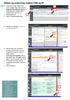 Afstem og synkroniser mellem FMK og SP 1. Ambulante forløb: Vælg Plan. (I det indlagte Vælg Vis journal ) Følgende skærmbilleder gælder for ambulante (for indlagte, gå til punkt 75 (yes: syv fem ;-) )
Afstem og synkroniser mellem FMK og SP 1. Ambulante forløb: Vælg Plan. (I det indlagte Vælg Vis journal ) Følgende skærmbilleder gælder for ambulante (for indlagte, gå til punkt 75 (yes: syv fem ;-) )
Release note februar 2015
 Release note februar 2015 Generelle funktioner Datafletning af ydelser med frekvens hver Inaktive ægtefæller nu aktiveret til forebyggende hjemmebesøg Medcom Print af udskrivningsrapporten Medicin Dosering
Release note februar 2015 Generelle funktioner Datafletning af ydelser med frekvens hver Inaktive ægtefæller nu aktiveret til forebyggende hjemmebesøg Medcom Print af udskrivningsrapporten Medicin Dosering
Nexus vejledning for myndighed social/handicapområdet
 Nexus vejledning for myndighed social/handicapområdet Arbejdsgang/opgaver i Nexus TIP: Oprettelse af ny borger i Nexus Tildel indsatser Anvend hjælpetekster i skemaer. = hjælpetekst Vum udredning Samlet
Nexus vejledning for myndighed social/handicapområdet Arbejdsgang/opgaver i Nexus TIP: Oprettelse af ny borger i Nexus Tildel indsatser Anvend hjælpetekster i skemaer. = hjælpetekst Vum udredning Samlet
Denne guide er til at opsætte din LG Nexus 5X og få den opdateret softwaremæssigt, samt opsætte UCL mail. LG Nexus 5X... 1
 LG Nexus 5X Denne guide er til at opsætte din LG Nexus 5X og få den opdateret softwaremæssigt, samt opsætte UCL mail. Indhold LG Nexus 5X... 1 Opsætning af telefonen...2 Forbind til trådløst netværk/wi-fi...4
LG Nexus 5X Denne guide er til at opsætte din LG Nexus 5X og få den opdateret softwaremæssigt, samt opsætte UCL mail. Indhold LG Nexus 5X... 1 Opsætning af telefonen...2 Forbind til trådløst netværk/wi-fi...4
cpos Online Vejledning august 2017 https://gladsaxekortet.cposonline.dk/
 cpos Online Vejledning august 2017 https://gladsaxekortet.cposonline.dk/ SÅDAN LOGGER DU IND... 3 SÅDAN INDBETALER DU PENGE PÅ ET KANTINEKORT... 4 SÅDAN OPRETTER DU AUTOMATISK OPTANKNING PÅ ET KANTINEKORT...
cpos Online Vejledning august 2017 https://gladsaxekortet.cposonline.dk/ SÅDAN LOGGER DU IND... 3 SÅDAN INDBETALER DU PENGE PÅ ET KANTINEKORT... 4 SÅDAN OPRETTER DU AUTOMATISK OPTANKNING PÅ ET KANTINEKORT...
BRUGER GUIDE. Waoo Web TV på computer via waoo.tv FIBERBREDBÅND TV TELEFONI
 BRUGER GUIDE Waoo Web TV på computer via waoo.tv FIBERBREDBÅND TV TELEFONI INDHOLD Velkommen til Waoo Web TV... 4 Sådan kommer du i gang... 5 Betjeningsguide... 8 TV-guide... 10 Bio... 12 Indstillinger...
BRUGER GUIDE Waoo Web TV på computer via waoo.tv FIBERBREDBÅND TV TELEFONI INDHOLD Velkommen til Waoo Web TV... 4 Sådan kommer du i gang... 5 Betjeningsguide... 8 TV-guide... 10 Bio... 12 Indstillinger...
cpos Online Quickguide Version Roskilde https://roskilde.cposonline.dk/ Unitec - Højvangen 4 - DK-3480 Fredensborg
 cpos Online Quickguide Version 1.1.4 Roskilde https://roskilde.cposonline.dk/ Unitec - Højvangen 4 - DK-3480 Fredensborg cpos Online Portal vejledning Version 1.1.4 Roskilde SÅDAN LOGGER DU IND... 3 SÅDAN
cpos Online Quickguide Version 1.1.4 Roskilde https://roskilde.cposonline.dk/ Unitec - Højvangen 4 - DK-3480 Fredensborg cpos Online Portal vejledning Version 1.1.4 Roskilde SÅDAN LOGGER DU IND... 3 SÅDAN
Guide Sådan bruger du KampKlar. Guide til brug af KampKlar
 Guide Sådan bruger du KampKlar Guide til brug af KampKlar Indholdsfortegnelse... 0 Sådan downloader du app en... 2 Sådan logger du på... 2 Guide til at benytte dit barns log ind... 3 Jeg har ikke mit barns
Guide Sådan bruger du KampKlar Guide til brug af KampKlar Indholdsfortegnelse... 0 Sådan downloader du app en... 2 Sådan logger du på... 2 Guide til at benytte dit barns log ind... 3 Jeg har ikke mit barns
cpos Online Quickguide Version Lemvig Ungdomsgård Unitec - Højvangen 4 - DK-3480 Fredensborg
 cpos Online Quickguide Version 1.1.5 Lemvig Ungdomsgård https://ug.cposonline.dk/ Unitec - Højvangen 4 - DK-3480 Fredensborg SÅDAN LOGGER DU IND... 3 SÅDAN INDBETALER DU PENGE PÅ ET KANTINEKORT... 4 SÅDAN
cpos Online Quickguide Version 1.1.5 Lemvig Ungdomsgård https://ug.cposonline.dk/ Unitec - Højvangen 4 - DK-3480 Fredensborg SÅDAN LOGGER DU IND... 3 SÅDAN INDBETALER DU PENGE PÅ ET KANTINEKORT... 4 SÅDAN
Introduktion til Playmapping
 Introduktion til Playmapping PC version www.playmapping.dk 07-06-2018 Side 1 af 13 Indholdsfortegnelse Indholdsfortegnelse 2 PLAYMAPPING Login 3 Startside - opbygning 4 Knap-funktioner 4 Lyseblå felt under
Introduktion til Playmapping PC version www.playmapping.dk 07-06-2018 Side 1 af 13 Indholdsfortegnelse Indholdsfortegnelse 2 PLAYMAPPING Login 3 Startside - opbygning 4 Knap-funktioner 4 Lyseblå felt under
Smartday Touch. Kom godt i gang
 Smartday Touch Kom godt i gang Log på Smartday Touch Hent Smartday Touch fra Apple App Store eller Google Play Butik Når appen er hentet vil ikonet lægge sig på din hjemmeskærm Ikonet ser således ud Tryk
Smartday Touch Kom godt i gang Log på Smartday Touch Hent Smartday Touch fra Apple App Store eller Google Play Butik Når appen er hentet vil ikonet lægge sig på din hjemmeskærm Ikonet ser således ud Tryk
Center for Ældre og Handicap IT Implement. Disponering Rette i kalenderplan. Vejledning
 Disponering Rette i kalenderplan Vejledning INDHOLDSFORTEGNELSE ÅBN DISPONERING OG LOG PÅ... 3 ÅBN DIN GRUPPE... 3 TAG LÅSEN... 3 SKIFTE DAG... 4 FLYTTE BESØG MELLEM RUTER ELLER TIDSPUNKT... 4 FLYT BESØG
Disponering Rette i kalenderplan Vejledning INDHOLDSFORTEGNELSE ÅBN DISPONERING OG LOG PÅ... 3 ÅBN DIN GRUPPE... 3 TAG LÅSEN... 3 SKIFTE DAG... 4 FLYTTE BESØG MELLEM RUTER ELLER TIDSPUNKT... 4 FLYT BESØG
Brugervejledning til Tildeling.dk For superbrugere - Udbyder
 Brugervejledning til Tildeling.dk For superbrugere - Udbyder Opdateret den 15. november 2017 Side 1 af 20 Indholdsfortegnelse 1 Formål... 4 2 Adgang... 4 3 Menu... 4 3.1 Ret mine data... 4 3.2 Opret opgave...
Brugervejledning til Tildeling.dk For superbrugere - Udbyder Opdateret den 15. november 2017 Side 1 af 20 Indholdsfortegnelse 1 Formål... 4 2 Adgang... 4 3 Menu... 4 3.1 Ret mine data... 4 3.2 Opret opgave...
Hvis du ikke kan huske adgangskoden, har andre problemer med at logge på eller ikke er oprettet, skal du kontakte:
 Mini-guide til Retox Databasen er tilgængelig fra www.retox.dk, klik på linket Som udgangspunkt er der se-adgang til arbejdspladsbrugsanvisningerne. Hvis der skal tilføjes eller fjernes produkter, og hvis
Mini-guide til Retox Databasen er tilgængelig fra www.retox.dk, klik på linket Som udgangspunkt er der se-adgang til arbejdspladsbrugsanvisningerne. Hvis der skal tilføjes eller fjernes produkter, og hvis
Kontaktpersoner. Indhold
 Kontaktpersoner Alle, der skal have adgang til lederportalen, skal oprettes som kontaktpersoner. Dvs. ledere, institutledere og andre, der skal have adgang til at logge ind på lederportalen og tilgå relevante
Kontaktpersoner Alle, der skal have adgang til lederportalen, skal oprettes som kontaktpersoner. Dvs. ledere, institutledere og andre, der skal have adgang til at logge ind på lederportalen og tilgå relevante
BRUGER GUIDE. Waoo Web TV på computer via waoo.tv. Waoo leveres af dit lokale energiselskab
 BRUGER GUIDE Waoo Web TV på computer via waoo.tv Waoo leveres af dit lokale energiselskab INDHOLD Velkommen til Waoo Web TV... 4 Sådan kommer du i gang... 5 Betjeningsguide... 8 TV-guide... 10 Bio...
BRUGER GUIDE Waoo Web TV på computer via waoo.tv Waoo leveres af dit lokale energiselskab INDHOLD Velkommen til Waoo Web TV... 4 Sådan kommer du i gang... 5 Betjeningsguide... 8 TV-guide... 10 Bio...
Booking system. Instruktion til bookingsystem
 Booking system Instruktion til bookingsystem Her er beskrevet trin for trin, hvordan bookingsystemet skal betjenes. Systemet er opdelt i to dele en kundedel og en administrationsdel. 4-2-2015 1 Indledning
Booking system Instruktion til bookingsystem Her er beskrevet trin for trin, hvordan bookingsystemet skal betjenes. Systemet er opdelt i to dele en kundedel og en administrationsdel. 4-2-2015 1 Indledning
Dalux FM Kundevejledning
 Dalux FM Kundevejledning Indhold Derfor benytter ATP Ejendomme DaluxFM:... 2 Kundevejledning til indmelding på DaluxFM HelpDesk App:... 2 Download App:... 2 Log på DaluxFM - App:... 3 Opret en indmelding:...
Dalux FM Kundevejledning Indhold Derfor benytter ATP Ejendomme DaluxFM:... 2 Kundevejledning til indmelding på DaluxFM HelpDesk App:... 2 Download App:... 2 Log på DaluxFM - App:... 3 Opret en indmelding:...
Mobile Arbejdssedler. Mobile TID. Mobile Observationer
 Næsgaard MOBILE Generelt Flere vejledninger Næsgaard MOBILE kan anvendes til markregistrering og/eller til tidsregistrering. Har du adgang till både Mark og TID i PC program kan du som administrator bestemme
Næsgaard MOBILE Generelt Flere vejledninger Næsgaard MOBILE kan anvendes til markregistrering og/eller til tidsregistrering. Har du adgang till både Mark og TID i PC program kan du som administrator bestemme
Vejledning Patientportal
 Vejledning Patientportal side 1 af 9 Indhold Patientportalen... 3 Hvad kan jeg, når jeg er logget på Patientportalen?... 3 Hvad kan jeg på min brugerprofil [dit navn]?... 4 Hvordan ændrer jeg e-mail eller
Vejledning Patientportal side 1 af 9 Indhold Patientportalen... 3 Hvad kan jeg, når jeg er logget på Patientportalen?... 3 Hvad kan jeg på min brugerprofil [dit navn]?... 4 Hvordan ændrer jeg e-mail eller
VEJLEDNING TIL BRUG AF LANDMAND.DK
 VEJLEDNING TIL BRUG AF LANDMAND.DK 1 INDHOLDSFORTEGNELSE Tilføj eller fravælg kort...3 Foretrukne...4 Bestem min startside...6 Mine links...7 Favoritter...8 Notifikationer...9 Pop up...10 LANDMAND.DK ER
VEJLEDNING TIL BRUG AF LANDMAND.DK 1 INDHOLDSFORTEGNELSE Tilføj eller fravælg kort...3 Foretrukne...4 Bestem min startside...6 Mine links...7 Favoritter...8 Notifikationer...9 Pop up...10 LANDMAND.DK ER
cpos Online Quickguide Version https://betalingskort.aalborg.dk/ Unitec - Højvangen 4 - DK-3480 Fredensborg
 cpos Online Quickguide Version 1.1.5 https://betalingskort.aalborg.dk/ Unitec - Højvangen 4 - DK-3480 Fredensborg SÅDAN LOGGER DU IND... 3 SÅDAN INDBETALER DU PENGE PÅ ET KANTINEKORT... 4 SÅDAN UDBETALER
cpos Online Quickguide Version 1.1.5 https://betalingskort.aalborg.dk/ Unitec - Højvangen 4 - DK-3480 Fredensborg SÅDAN LOGGER DU IND... 3 SÅDAN INDBETALER DU PENGE PÅ ET KANTINEKORT... 4 SÅDAN UDBETALER
Kalender og Nyheder til Portalen for Aale, Hjortsvang og Hammer via Conventus
 Kalender og Nyheder til Portalen for Aale, Hjortsvang og Hammer via Conventus Indledning Denne vejledning beskriver hvordan man som forening har mulighed for at indsætte arrangementer og nyheder på portalen
Kalender og Nyheder til Portalen for Aale, Hjortsvang og Hammer via Conventus Indledning Denne vejledning beskriver hvordan man som forening har mulighed for at indsætte arrangementer og nyheder på portalen
cpos Online Quickguide Version Halsnæs
 cpos Online Quickguide Version 1.1.7 Halsnæs https://halsnaes.cposonline.dk/ SÅDAN LOGGER DU IND... 3 SÅDAN INDBETALER DU PENGE PÅ ET KANTINEKORT... 4 SÅDAN OPRETTER DU AUTOMATISK OPTANKNING PÅ ET KANTINEKORT...
cpos Online Quickguide Version 1.1.7 Halsnæs https://halsnaes.cposonline.dk/ SÅDAN LOGGER DU IND... 3 SÅDAN INDBETALER DU PENGE PÅ ET KANTINEKORT... 4 SÅDAN OPRETTER DU AUTOMATISK OPTANKNING PÅ ET KANTINEKORT...
Mini-guide til Retox Databasen er tilgængelig fra klik på linket
 Mini-guide til Retox Databasen er tilgængelig fra www.retox.dk, klik på linket Som udgangspunkt kan alle se arbejdspladsbrugsanvisningerne, hvis man er på regionens netværk. Hvis der skal tilføjes eller
Mini-guide til Retox Databasen er tilgængelig fra www.retox.dk, klik på linket Som udgangspunkt kan alle se arbejdspladsbrugsanvisningerne, hvis man er på regionens netværk. Hvis der skal tilføjes eller
Brugervejledning til EG On Klagenævn
 Brugervejledning til EG On Klagenævn 1 Introduktion... 2 1.1 Support... 2 1.2 Log ind... 2 2 Dine klagesager... 3 2.1 Stamoplysninger... 3 2.2 Statusoplysninger... 4 2.3 Høringsoverblik... 5 2.4 Kommunikation...
Brugervejledning til EG On Klagenævn 1 Introduktion... 2 1.1 Support... 2 1.2 Log ind... 2 2 Dine klagesager... 3 2.1 Stamoplysninger... 3 2.2 Statusoplysninger... 4 2.3 Høringsoverblik... 5 2.4 Kommunikation...
Indhold Outlook Web App... 1
 Outlook Web App Outlook Web App (OWA) bruges til at håndtere e-mails og kalendere uden at skulle have Outlook klient programmet installeret. OWA kan bruges på en hvilken som helst computer, der har adgang
Outlook Web App Outlook Web App (OWA) bruges til at håndtere e-mails og kalendere uden at skulle have Outlook klient programmet installeret. OWA kan bruges på en hvilken som helst computer, der har adgang
RiskMinder APV-vejledning til butikschefer og arbejdsmiljøkoordinatorer
 RiskMinder APV-vejledning til butikschefer og arbejdsmiljøkoordinatorer Indhold Indledning... 2 Spørgsmål og svar... 2 Trin 1. Opstart af APV... 2 Start APV-periode... 6 Indtast antal medarbejdere... 9
RiskMinder APV-vejledning til butikschefer og arbejdsmiljøkoordinatorer Indhold Indledning... 2 Spørgsmål og svar... 2 Trin 1. Opstart af APV... 2 Start APV-periode... 6 Indtast antal medarbejdere... 9
Foreløbig version af Brugervejledning for datamodtagere til GS1Trade Sync
 Foreløbig version af Brugervejledning for datamodtagere til GS1Trade Sync v 0.2 januar 2015 www.gs1.dk/gs1tradesync Indhold Log på... 3 Søg produkter... 4 Hierarkiopbygning... 7 Subskriptioner (Selektioner)
Foreløbig version af Brugervejledning for datamodtagere til GS1Trade Sync v 0.2 januar 2015 www.gs1.dk/gs1tradesync Indhold Log på... 3 Søg produkter... 4 Hierarkiopbygning... 7 Subskriptioner (Selektioner)
Sådan arbejder du med jobsøgningslog
 Sådan arbejder du med jobsøgningslog Når du skal oprette en log, skal du logge ind på www.jobnet.dk. Derefter klikker du på MIN JOBSØGNING i den sorte menu øverst på siden. Du kan se Jobnets værktøjer,
Sådan arbejder du med jobsøgningslog Når du skal oprette en log, skal du logge ind på www.jobnet.dk. Derefter klikker du på MIN JOBSØGNING i den sorte menu øverst på siden. Du kan se Jobnets værktøjer,
Vejledning til tilsynsledere vedr. brug af pc
 Vejledning til tilsynsledere vedr. brug af pc Indhold 1. Sådan logger du på den pc du har fået udleveret... 1 2. Sådan logger du på det trådløse netværk... 1 3. Sådan logger du på Digital eksamen med WAYF...
Vejledning til tilsynsledere vedr. brug af pc Indhold 1. Sådan logger du på den pc du har fået udleveret... 1 2. Sådan logger du på det trådløse netværk... 1 3. Sådan logger du på Digital eksamen med WAYF...
Center for Ældre og Handicap PDA
 Center for Ældre og Handicap PDA Indholdsfortegnelse 1. Indledning... 2 2. Log på Håndholdt II... 3 3. Bladre i kørelisten... 4 4. Funktioner under besøget... 5 4.1 Tidtagning af besøg... 5 4.2 Tidtagning
Center for Ældre og Handicap PDA Indholdsfortegnelse 1. Indledning... 2 2. Log på Håndholdt II... 3 3. Bladre i kørelisten... 4 4. Funktioner under besøget... 5 4.1 Tidtagning af besøg... 5 4.2 Tidtagning
Næsgaard MOBILE Tid. Næsgaard MOBILE Tid. Login. Registrering
 Næsgaard MOBILE Tid Generelt Næsgaard MOBILE Tid er et tillægsmodul og skal anvendes sammen med modulet Næsgaard MARK Online i PC programmet. Næsgaard MOBILE Tid kan anvendes separat eller sammen med Næsgaard
Næsgaard MOBILE Tid Generelt Næsgaard MOBILE Tid er et tillægsmodul og skal anvendes sammen med modulet Næsgaard MARK Online i PC programmet. Næsgaard MOBILE Tid kan anvendes separat eller sammen med Næsgaard
Vejledning til BUF Akademis administrationssystem for ledere
 Vejledning til BUF Akademis administrationssystem for ledere Dette dokument indeholder vejledninger til brug af BUF Akademis administrationssystem, der understøtter håndtering af oprettelse og tilmeldinger
Vejledning til BUF Akademis administrationssystem for ledere Dette dokument indeholder vejledninger til brug af BUF Akademis administrationssystem, der understøtter håndtering af oprettelse og tilmeldinger
cpos Online Quickguide Version Horsens Kommune https://horsens.cposonline.dk/ Unitec - Højvangen 4 - DK-3480 Fredensborg
 cpos Online Quickguide Version 1.1.5 Horsens Kommune https://horsens.cposonline.dk/ Unitec - Højvangen 4 - DK-3480 Fredensborg SÅDAN LOGGER DU IND... 3 SÅDAN INDBETALER DU PENGE PÅ EN KANTINECHIP... 4
cpos Online Quickguide Version 1.1.5 Horsens Kommune https://horsens.cposonline.dk/ Unitec - Højvangen 4 - DK-3480 Fredensborg SÅDAN LOGGER DU IND... 3 SÅDAN INDBETALER DU PENGE PÅ EN KANTINECHIP... 4
Planner4You: Pixi-guide
 1 Indholdsfortegnelse Klik på en overskrift for at hoppe til det kapitel, du gerne vil læse. Indledning... 3 Forsiden... 4 Menulinjen... 4 Notifikationer... 5 Sagsaktiviteter... 6 Journal... 7 Journalen...
1 Indholdsfortegnelse Klik på en overskrift for at hoppe til det kapitel, du gerne vil læse. Indledning... 3 Forsiden... 4 Menulinjen... 4 Notifikationer... 5 Sagsaktiviteter... 6 Journal... 7 Journalen...
2. Gennemgå de offentligt tilgængelige sider. Hvad kan man finde hvor!
 Forslag til Web kursus indhold. 1. Hvordan finder man vores side? 2. Gennemgå de offentligt tilgængelige sider. Hvad kan man finde hvor! 3. Gennemgå hvordan man bliver oprettet som medlem og får adgang
Forslag til Web kursus indhold. 1. Hvordan finder man vores side? 2. Gennemgå de offentligt tilgængelige sider. Hvad kan man finde hvor! 3. Gennemgå hvordan man bliver oprettet som medlem og får adgang
Arbejdsgangsbeskrivelse for brug af redskaber til tidlig opsporing i EOJ -
 Arbejdsgangsbeskrivelse for brug af redskaber til tidlig opsporing i EOJ - Udarbejdet af Udviklingskonsulent Aniette Weibrecht Revideret Januar 2018 1 Ændringsskema Arbejdsgangsbeskrivelse i EOJ Ændringsskema
Arbejdsgangsbeskrivelse for brug af redskaber til tidlig opsporing i EOJ - Udarbejdet af Udviklingskonsulent Aniette Weibrecht Revideret Januar 2018 1 Ændringsskema Arbejdsgangsbeskrivelse i EOJ Ændringsskema
Manual til Den Elektroniske Portefølje i Almen Medicin Tutorlægens udgave
 Manual til Den Elektroniske Portefølje i Almen Medicin Tutorlægens udgave Til Tutorlægen Velkommen til den elektroniske portefølje. Den er blevet til i dialog mellem Dansk selskab for almen medicin og
Manual til Den Elektroniske Portefølje i Almen Medicin Tutorlægens udgave Til Tutorlægen Velkommen til den elektroniske portefølje. Den er blevet til i dialog mellem Dansk selskab for almen medicin og
Vejledning til BUF Akademis administrationssystem for ledere
 Vejledning til BUF Akademis administrationssystem for ledere Dette dokument indeholder vejledninger til brug af BUF Akademis administrationssystem, der understøtter håndtering af oprettelse og tilmeldinger
Vejledning til BUF Akademis administrationssystem for ledere Dette dokument indeholder vejledninger til brug af BUF Akademis administrationssystem, der understøtter håndtering af oprettelse og tilmeldinger
www.kjellerupskole.dk
 ForældreIntra er et lukket univers, hvor forældre skal angive brugernavn og adgangskode for at blive lukket ind. I denne lille folder beskrives nogle af de vigtigste funktioner i ForældreIntra. Man finder
ForældreIntra er et lukket univers, hvor forældre skal angive brugernavn og adgangskode for at blive lukket ind. I denne lille folder beskrives nogle af de vigtigste funktioner i ForældreIntra. Man finder
cpos Online Quickguide Version Odense
 cpos Online Quickguide Version 1.1.8 Odense https://odense.cposonline.dk/ SÅDAN LOGGER DU IND... 3 SÅDAN INDBETALER DU PENGE PÅ ET KANTINEKORT... 4 SÅDAN OPRETTER DU AUTOMATISK OPTANKNING PÅ ET KANTINEKORT...
cpos Online Quickguide Version 1.1.8 Odense https://odense.cposonline.dk/ SÅDAN LOGGER DU IND... 3 SÅDAN INDBETALER DU PENGE PÅ ET KANTINEKORT... 4 SÅDAN OPRETTER DU AUTOMATISK OPTANKNING PÅ ET KANTINEKORT...
Guide til PlaNet v1.12. Original skrevet af:
 Guide til PlaNet v1.12 Original skrevet af: Sidst opdateret 15-11-2016 1 INDHOLD Generelt... 4 Login... 4 Roller... 4 Planlægger... 4 Afvikler... 4 Roller og moduler... 5 Planlægger... 5 Afvikler... 5
Guide til PlaNet v1.12 Original skrevet af: Sidst opdateret 15-11-2016 1 INDHOLD Generelt... 4 Login... 4 Roller... 4 Planlægger... 4 Afvikler... 4 Roller og moduler... 5 Planlægger... 5 Afvikler... 5
Brugervejledning til Tildeling.dk Bruger - Udbyder
 Brugervejledning til Tildeling.dk Bruger - Udbyder Opdateret den 15. november 2017 Side 1 af 12 Indholdsfortegnelse 1 Formål... 3 2 Adgang... 3 3 Menu... 3 3.1 Ret mine data... 3 3.2 Tilbudsgivere... 4
Brugervejledning til Tildeling.dk Bruger - Udbyder Opdateret den 15. november 2017 Side 1 af 12 Indholdsfortegnelse 1 Formål... 3 2 Adgang... 3 3 Menu... 3 3.1 Ret mine data... 3 3.2 Tilbudsgivere... 4
Vejledning til Formandsportalen
 Vejledning til Formandsportalen Startside http://mail.kolonihave.dk/formandsportal/portal/portal.aspx Der logges ind via dit medlemsnummer og kodeord. Medlemsnummeret er det brugernavn, som du fik tilsendt
Vejledning til Formandsportalen Startside http://mail.kolonihave.dk/formandsportal/portal/portal.aspx Der logges ind via dit medlemsnummer og kodeord. Medlemsnummeret er det brugernavn, som du fik tilsendt
Brugervejledning til. Vejleder
 Brugervejledning til Vejleder UDARBEJDET AF DINO BABIC 12. AUGUST 2016 ADGANG TIL LOGBOGEN... 2 MIN PROFIL... 6 ÆNDRING AF KODEORD... 7 KALENDER... 8 KOMPETENCEOVERSIGT... 9 UDDANNELSESLÆGER... 10 KOMPETENCER
Brugervejledning til Vejleder UDARBEJDET AF DINO BABIC 12. AUGUST 2016 ADGANG TIL LOGBOGEN... 2 MIN PROFIL... 6 ÆNDRING AF KODEORD... 7 KALENDER... 8 KOMPETENCEOVERSIGT... 9 UDDANNELSESLÆGER... 10 KOMPETENCER
Sådan redigerer du en hjemmeside front-end
 Brugermanual til din boligafdelings hjemmeside Sådan redigerer du en hjemmeside front-end Indhold Introduktion... 2 Log på hjemmesiden og redigér front-end... 3 Rediger en side... 7 Opret ny side... 10
Brugermanual til din boligafdelings hjemmeside Sådan redigerer du en hjemmeside front-end Indhold Introduktion... 2 Log på hjemmesiden og redigér front-end... 3 Rediger en side... 7 Opret ny side... 10
https://gensidigforsikring.linkgrc.com
 Indholdsfortegnelse Log ind... 2 Hjem... 3 Dokumenter... 6 Grupper... 9 Min profil... 20 Log ud... 21 Brugervejledning Fortroligt Side 1/21 Log ind På denne side angives et brugernavn og en adgangskode.
Indholdsfortegnelse Log ind... 2 Hjem... 3 Dokumenter... 6 Grupper... 9 Min profil... 20 Log ud... 21 Brugervejledning Fortroligt Side 1/21 Log ind På denne side angives et brugernavn og en adgangskode.
Brugermanual. - For intern entreprenør
 Brugermanual - For intern entreprenør Version 1.0 2014 Brugermanual - For Intern Entreprenør Velkommen som bruger på Smartbyg.com. Denne manual vil tage dig igennem de funktioner der er tilgængelig for
Brugermanual - For intern entreprenør Version 1.0 2014 Brugermanual - For Intern Entreprenør Velkommen som bruger på Smartbyg.com. Denne manual vil tage dig igennem de funktioner der er tilgængelig for
IPAD VEJLEDNING INDHOLD
 1 IPAD VEJLEDNING INDHOLD FØRSTEGANGSOPSÆTNING...2 TILGÅ DET TRÅDLØSE NETVÆRK...4 OPSÆTNING AF E-MAIL...5 E-MAIL-FUNKTIONER...6 KALENDERFUNKTIONER...7 INSTALLER NYE PROGRAMMER...8 FÅ MERE UD AF DIN IPAD...10
1 IPAD VEJLEDNING INDHOLD FØRSTEGANGSOPSÆTNING...2 TILGÅ DET TRÅDLØSE NETVÆRK...4 OPSÆTNING AF E-MAIL...5 E-MAIL-FUNKTIONER...6 KALENDERFUNKTIONER...7 INSTALLER NYE PROGRAMMER...8 FÅ MERE UD AF DIN IPAD...10
Brugervejledning til Tildeling.dk Superbrugere Tilbudsgiver
 Brugervejledning til Tildeling.dk Superbrugere Tilbudsgiver Opdateret den 15. november 2017 Side 1 af 11 Indholdsfortegnelse 1 Formål... 3 2 Adgang... 3 3 Menu... 3 3.1 Opgaveliste... 4 3.1.1 Spørgsmål
Brugervejledning til Tildeling.dk Superbrugere Tilbudsgiver Opdateret den 15. november 2017 Side 1 af 11 Indholdsfortegnelse 1 Formål... 3 2 Adgang... 3 3 Menu... 3 3.1 Opgaveliste... 4 3.1.1 Spørgsmål
cpos Online Quickguide Version Stevns Kommune Unitec - Højvangen 4 - DK-3480 Fredensborg
 cpos Online Quickguide Version 1.1.5 Stevns Kommune https://stevns.cposonline.dk/ Unitec - Højvangen 4 - DK-3480 Fredensborg SÅDAN LOGGER DU IND... 3 SÅDAN INDBETALER DU PENGE PÅ ET KANTINEKORT... 4 SÅDAN
cpos Online Quickguide Version 1.1.5 Stevns Kommune https://stevns.cposonline.dk/ Unitec - Højvangen 4 - DK-3480 Fredensborg SÅDAN LOGGER DU IND... 3 SÅDAN INDBETALER DU PENGE PÅ ET KANTINEKORT... 4 SÅDAN
MANUAL. Siteloom CMS
 MANUAL Siteloom CMS www.hjerteforeningen.dk/cms Brugernavn: Password: 3. september, 2012 BASIS FUNKTIONER 1. Kalender... 4 1.a. Opret... 5 1.b. Rediger eller slet... 8 2. Sider... 10 2.a Opret side...
MANUAL Siteloom CMS www.hjerteforeningen.dk/cms Brugernavn: Password: 3. september, 2012 BASIS FUNKTIONER 1. Kalender... 4 1.a. Opret... 5 1.b. Rediger eller slet... 8 2. Sider... 10 2.a Opret side...
Inden du kan tage systemet i brug og sende spørgeskemaer, kortlægge arbejdsmiljøet, lave handlingsplaner mv. skal systemet sættes op.
 Indledning Workcyclus er et Internetbaseret arbejdsmiljøsystem, der giver fuldt overblik over virksomhedens arbejdsmiljøtilstand og gør arbejdsmiljøet målbart og synligt på alle niveauer i organisationen.
Indledning Workcyclus er et Internetbaseret arbejdsmiljøsystem, der giver fuldt overblik over virksomhedens arbejdsmiljøtilstand og gør arbejdsmiljøet målbart og synligt på alle niveauer i organisationen.
sådan gør du... [opret dit CV]
![sådan gør du... [opret dit CV] sådan gør du... [opret dit CV]](/thumbs/17/143216.jpg) [jobsøgende] sådan gør du... [opret dit CV] og jobønsker Opret CV og Jobønsker på jobnet Når du skal oprette et CV på Jobnet.dk, skal du være oprettet som bruger på Jobnet med Min side. 1. Er du allerede
[jobsøgende] sådan gør du... [opret dit CV] og jobønsker Opret CV og Jobønsker på jobnet Når du skal oprette et CV på Jobnet.dk, skal du være oprettet som bruger på Jobnet med Min side. 1. Er du allerede
Brugervejledning til Tildeling.dk brugere Tilbudsgiver
 Brugervejledning til Tildeling.dk brugere Tilbudsgiver Opdateret den 15. november 2017 Side 1 af 9 Indholdsfortegnelse 1 Formål... 3 2 Adgang... 3 3 Menu... 3 3.1 Opgaveliste... 4 3.1.1 Spørgsmål og svar...
Brugervejledning til Tildeling.dk brugere Tilbudsgiver Opdateret den 15. november 2017 Side 1 af 9 Indholdsfortegnelse 1 Formål... 3 2 Adgang... 3 3 Menu... 3 3.1 Opgaveliste... 4 3.1.1 Spørgsmål og svar...
Brugervejledning til Fælleskalender for Hjortshøj og Omegn
 Brugervejledning til Fælleskalender for Hjortshøj og Omegn Alle foreninger i Hjortshøj og Omegn kan oprette aftaler i kalenderen. Hver forening får sin egen farve. Aftalerne i kalenderen har således forskellige
Brugervejledning til Fælleskalender for Hjortshøj og Omegn Alle foreninger i Hjortshøj og Omegn kan oprette aftaler i kalenderen. Hver forening får sin egen farve. Aftalerne i kalenderen har således forskellige
